帝王谷资源网 Design By www.wdxyy.com
原图

最终效果

1、打开原图素材,创建渐变映射调整图层,颜色设置为:#3A0E67到#FCB002渐变,如图1,确定后把图层混合模式改为“变亮”,效果如图2。
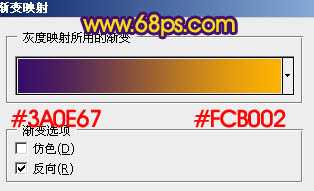
<图1>

<图2>
2、按Ctrl + Alt + ~ 调出高光选区,新建一个图层填充橙色:#F8850D,图层混合模式改为“柔光”,图层不透明度改为:60%,如下图。

<图3>
3、创建可选颜色调整图层,对红,黄进行调整,参数设置如图4,5,适当把图片调红一点,效果如图6。
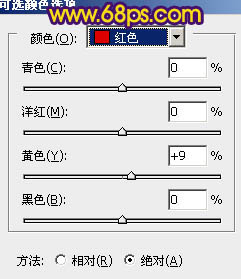
<图4>
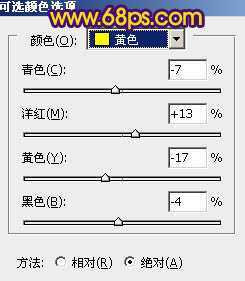
<图5>

<图6>
4、感觉画面高光部分还不够强烈。新建一个图层,用套索工具勾出图7所示的选区,按Ctrl + Alt + D 羽化60个像素后填充颜色:#FDF272,图层混合模式改为“柔光”,效果如图8。

<图7>

<图8>
5、新建一个图层,按Ctrl + Alt + Shift + E 盖印图层。执行:滤镜 > 模糊 > 高斯模糊,数值为5,确定后按住Alt 键添加图层蒙版,用白色画笔把中间部分杂乱的部分涂模糊,效果如下图。

<图9>
上一页12 下一页 阅读全文

最终效果

1、打开原图素材,创建渐变映射调整图层,颜色设置为:#3A0E67到#FCB002渐变,如图1,确定后把图层混合模式改为“变亮”,效果如图2。
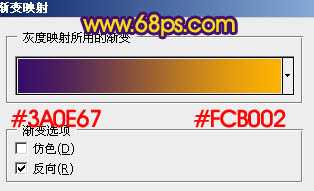
<图1>

<图2>
2、按Ctrl + Alt + ~ 调出高光选区,新建一个图层填充橙色:#F8850D,图层混合模式改为“柔光”,图层不透明度改为:60%,如下图。

<图3>
3、创建可选颜色调整图层,对红,黄进行调整,参数设置如图4,5,适当把图片调红一点,效果如图6。
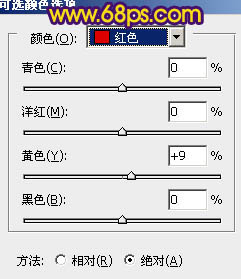
<图4>
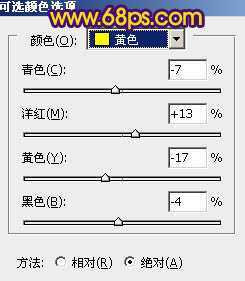
<图5>

<图6>
4、感觉画面高光部分还不够强烈。新建一个图层,用套索工具勾出图7所示的选区,按Ctrl + Alt + D 羽化60个像素后填充颜色:#FDF272,图层混合模式改为“柔光”,效果如图8。

<图7>

<图8>
5、新建一个图层,按Ctrl + Alt + Shift + E 盖印图层。执行:滤镜 > 模糊 > 高斯模糊,数值为5,确定后按住Alt 键添加图层蒙版,用白色画笔把中间部分杂乱的部分涂模糊,效果如下图。

<图9>
上一页12 下一页 阅读全文
标签:
外景婚片,暖橙色
帝王谷资源网 Design By www.wdxyy.com
广告合作:本站广告合作请联系QQ:858582 申请时备注:广告合作(否则不回)
免责声明:本站文章均来自网站采集或用户投稿,网站不提供任何软件下载或自行开发的软件! 如有用户或公司发现本站内容信息存在侵权行为,请邮件告知! 858582#qq.com
免责声明:本站文章均来自网站采集或用户投稿,网站不提供任何软件下载或自行开发的软件! 如有用户或公司发现本站内容信息存在侵权行为,请邮件告知! 858582#qq.com
帝王谷资源网 Design By www.wdxyy.com
暂无评论...
更新日志
2025年02月21日
2025年02月21日
- 小骆驼-《草原狼2(蓝光CD)》[原抓WAV+CUE]
- 群星《欢迎来到我身边 电影原声专辑》[320K/MP3][105.02MB]
- 群星《欢迎来到我身边 电影原声专辑》[FLAC/分轨][480.9MB]
- 雷婷《梦里蓝天HQⅡ》 2023头版限量编号低速原抓[WAV+CUE][463M]
- 群星《2024好听新歌42》AI调整音效【WAV分轨】
- 王思雨-《思念陪着鸿雁飞》WAV
- 王思雨《喜马拉雅HQ》头版限量编号[WAV+CUE]
- 李健《无时无刻》[WAV+CUE][590M]
- 陈奕迅《酝酿》[WAV分轨][502M]
- 卓依婷《化蝶》2CD[WAV+CUE][1.1G]
- 群星《吉他王(黑胶CD)》[WAV+CUE]
- 齐秦《穿乐(穿越)》[WAV+CUE]
- 发烧珍品《数位CD音响测试-动向效果(九)》【WAV+CUE】
- 邝美云《邝美云精装歌集》[DSF][1.6G]
- 吕方《爱一回伤一回》[WAV+CUE][454M]
